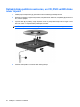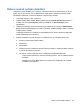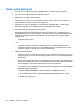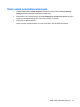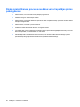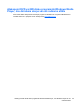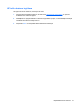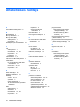Hard Drives - Windows 7
Table Of Contents
- Apiešanās ar diskdziņiem
- Optiskā diskdziņa lietošana
- Uzstādītā optiskā diskdziņa identificēšana
- Optisko disku lietoana
- Pareizā diska izvēle (CD, DVD un BD)
- CD, DVD vai BD atskaņošana
- Automātiskās atskaņošanas konfigurēšana
- DVD reģiona iestatījumu mainīšana
- Brīdinājuma par autortiesībām ievērošana
- CD vai DVD kopēšana
- CD vai DVD diska izveide jeb ierakstīšana
- Optiskā diska (CD, DVD vai BD) izņemana
- HP ProtectSmart cietā diska aizsardzības lietošana (tikai atsevišķiem modeļiem)
- Cietā diska veiktspējas uzlabošana
- Cietā diska ievietoana
- Problēmu novēršana
- Optiskā diska paliktnis neatveras, un CD, DVD vai BD disku nevar izņemt
- Dators neatrod optisko diskdzini
- Disks netiek atskaņots
- Disks netiek automātiski atskaņots
- Diska ierakstīšanas process nesākas vai arī apstājas pirms pabeigšanas
- Atskaņojot DVD vai BD disku programmā Windows Media Player, nav dzirdama skaņa vai nav redzams attēl ...
- Jāpārinstalē ierīces draiveris
- Alfabētiskais rādītājs
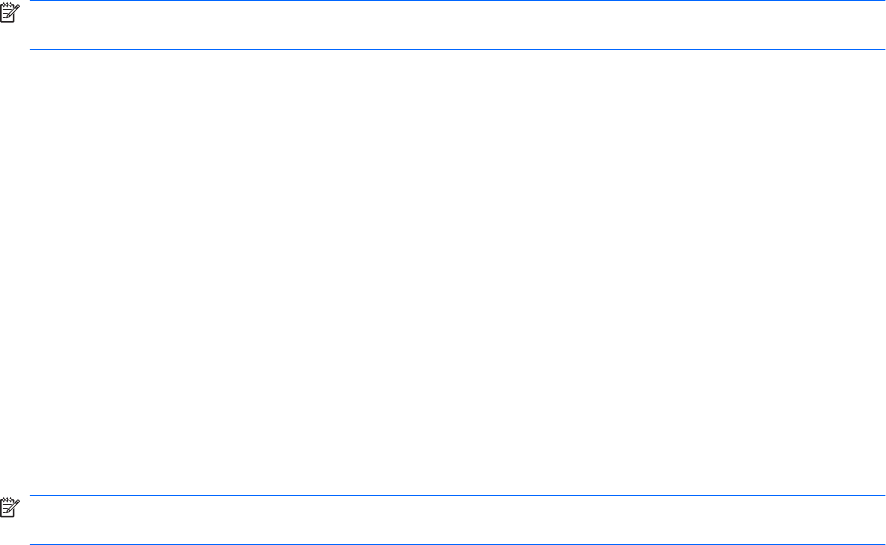
Jāpārinstalē ierīces draiveris
1. Ja optiskajā diskdzinī ir disks, izņemiet to.
2. Izvēlieties Start (Sākt)> Control Panel (Vadības panelis)> System and Security (Sistēma un
drošība). Pēc tam apgabalā System (Sistēma) noklikšķiniet uz Device Manager (Ierīču
pārvaldnieks).
3. Utilītas Device Manager (Ierīču pārvaldnieks) logā noklikšķiniet uz bultiņas pie tā draivera veida,
kādu vēlaties atinstalēt un pārinstalēt (piemēram, DVD/CD-ROMs, Modems un tā tālāk).
4. Sarakstā noklikšķiniet ar peles labo pogu uz ierīces un tad noklikšķiniet uz Uninstall (Atinstalēt).
Parādoties uzvednei, apstipriniet, ka vē
laties dzēst ierīci, taču nepārstartējiet datoru. Atkārtojiet šo
procedūru ar citiem draiveriem, ko vēlaties dzēst.
5. Utilītas Device Manager (Ierīču pārvaldnieks) logā noklikšķiniet uz Action (Darbība) un tad rīkjoslā
noklikšķiniet uz Scan for hardware changes (Meklēt aparatūras izmaiņas). Windows skenē jūsu
sistēmu, meklējot uzstādīto aparatūru, un instalē noklusējuma draiverus ierīcēm, kurām tie ir
nepieciešami.
PIEZĪME Ja redzat aicinājumu pārstartēt datoru, saglabājiet visus atvērtos failus, un tad veiciet
pārstartēšanu.
6. Ja nepieciešams, vēlreiz atveriet utilītu Device Manager (Ierīču pārvaldnieks), un pārbaudiet, vai
tagad draiveri atkal ir iekļauti sarakstā.
7. Mēģiniet vēlreiz palaist programmu.
Ja ierīču draiveru atinstalēšana un pārinstalēšana nav novērsusi problēmu, iespējams, jāatjaunina
draiveri, veicot turpmākajās sadaļās aprakstītās procedūras.
Windows ierīču draiveru iegūšana
Jaunākos Windows ierīču draiverus var iegūt, izmantojot Windows atjaunināšanu. Šo funkciju var
iestatīt, lai tā automātiski meklētu un instalētu operētājsistēmas Windows un citu Microsoft izstrādājumu
atjauninājumus.
Lai veiktu Windows atjaunināšanu:
1. Noklikšķiniet uz Start (Sākt)> All Programs (Visas programmas)> Windows Update (Windows
atjaunināšana).
PIEZĪME Ja vēl neesat iestatījis Windows atjaunināšanas pakalpojumu, pirms varēsit pārbaudīt
atjauninājumu pieejamību, saņemsit uzaicinājumu ievadīt iestatījumus.
2. Noklikšķiniet uz Check for updates (Pārbaudīt, vai nav atjauninājumu).
3. Izpildiet ekrānā redzamās instrukcijas.
30 Nodaļa 6 Problēmu novēršana